Ci sono diversi modi per disinstallare programmi su Mac. E, in generale, è più semplice disinstallare qualcosa da Mac OS X piuttosto che da Windows 8 e da Windows 10. E, sopratutto, è possibile andare più a fondo ed evitare problemi indesiderati con file residui, collegamenti non più funzionanti, e cookies.
Ci sono diversi modi, dicevamo, per disinstallare programmi su Mac, noi partiremo da quello semplice per poi passare alle applicazioni pensate per eliminare più programmi diversi e, infine, il modo per eliminare il tutto con la riga di comando. Tutto questo con lo scopo di recuperare spazio e memoria, e nel contempo velocizzare il computer.
Disinstallare i programmi tramite Drag and Drop

Quindi, come detto, partiamo dal modo più semplice per disinstallare un programma da Mac. Ed è assolutamente semplice e banale: si seleziona l’icona del programma da eliminare e poi la si trascina sopra l’icona del cestino. La cosa importante, però, è che il programma non sia in esecuzione. E’ anche abbastanza facile da capirne la ragione, si possono eliminare solo i programmi e i file non aperti altrimenti si corre il rischio di creare instabilità al sistema. Per questo Mac OS X, e non solo, mette questo vincolo.

A differenza di Windows, Mac OS X non ha nessun registro di sistema e quindi non restano riferimenti o impostazioni a danneggiare la reattività del computer. Le preferenze di vari programmi vengono salvate nella cartella “Preferenze” in un file con l’estensione PLIST. Non sono dei file di grandi dimensioni, e in genere possono anche essere conservati in previsione di future reinstallazioni dei programmi eliminati. Comunque, si possono anche eliminare senza particolari problemi se si vuole mantenere ordine nel Mac.
AppCleaner
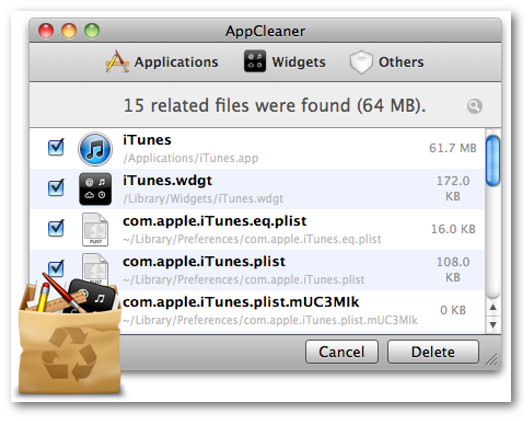
Se invece di eliminare uno o due programmi si intende ripulire bene bene il computer allora forse conviene utilizzare un programma specifico per disinstallare più applicazioni alla volta. AppCleaner fa esattamente questo, non occupa molto spazio ed è abbastanza facile da utilizzare. Basta selezionare l’applicazione da eliminare e AppCleaner si occupa di rintracciare tutti i file collegati e di eliminarli assieme al programma principale.
AppDelete Lite
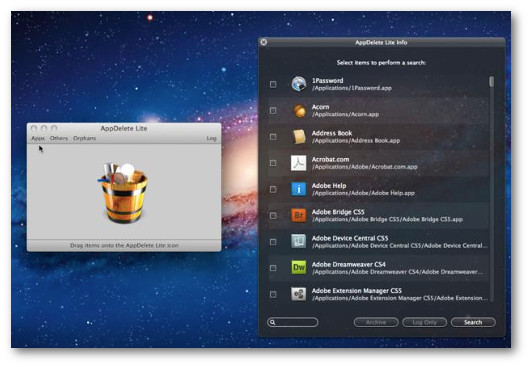
Per una pulizia un po’ più approfondita si può anche pensare di utilizzare AppDelete Lite. Oltre ai singoli programmi permette anche di eliminare i widget, i pannelli delle preferenze, i plugin, gli screen saver e altro. Basta selezionare un elemento del sistema e trascinarlo dentro la finestra di AppDelete Lite per eliminarlo completamente dal computer e da Mac OS X.
Disinstallare utilizzando la linea di comando

Infine c’è sempre la possibilità di utilizzare la linea di comando, cioè il terminale di Mac OS X, per eliminare file, programmi e applicazioni. Non servono comandi complicati, basta digitare
sudo uninstall file://
E quindi trascinare l’icona del programma all’interno della finestra del terminale.
sudo uninstall file:///Applications/vlc.app
In questo modo appare il nome del programma da eliminare, e il suo indirizzo all’interno del computer. Basta premere INVIO per eliminare l’app completamente dal sistema.


